1、简述
在Unity开发中,集成社交分享功能是提高应用用户体验的一种有效方式。ShareSDK是一款强大的社交分享工具,通过它,我们可以轻松地集成各种社交平台的分享功能。本文将重点介绍在Unity项目中如何使用ShareSDK实现微信授权功能。
2、申请账号
到Mob官网注册一个账号,选择Unity集成的ShareSDK 添加应用名称。这样MOB会生成应用对应的AppKey 和app Secret。MOB 认证分为个人和企业认证看自己需求选择。
官网地址:http://www.mob.com/。
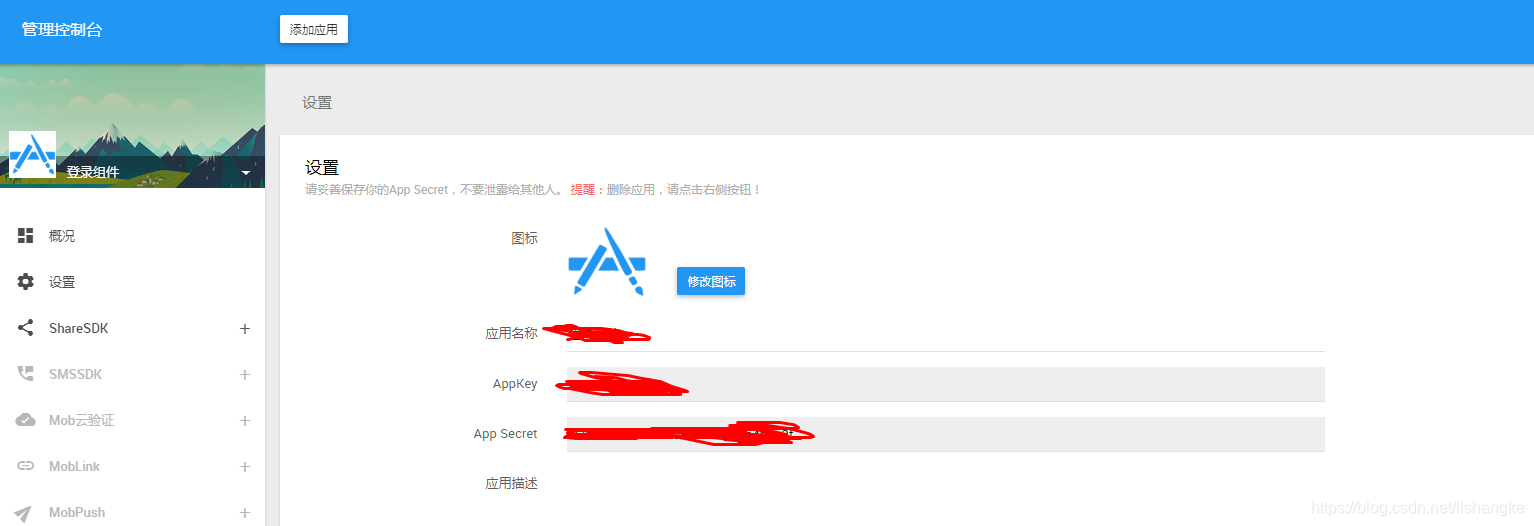
3、下载Unity ShareSDK集成资源包
选择其他ShareSDK Unity 版本
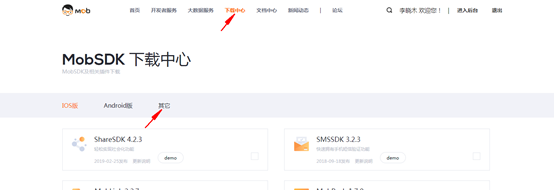
3.1、到ShareSDK git 下载
Git地址:https://github.com/MobClub/New-Unity-For-ShareSDK,点击Clone or download下载
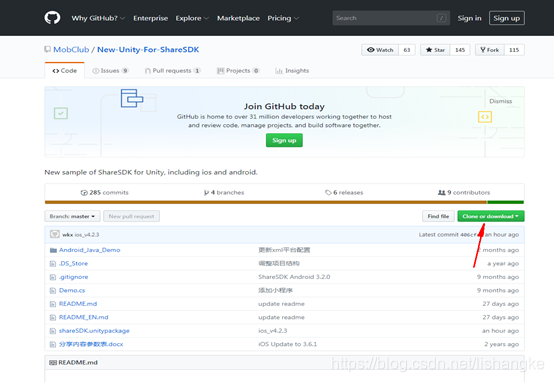
3.2、导入Unity工程,选择shareSDK.unitypackage
选择Project –> import package -> custom package
3.3、挂载Share SDK
Share SDK 可以挂载在Main Camera。。
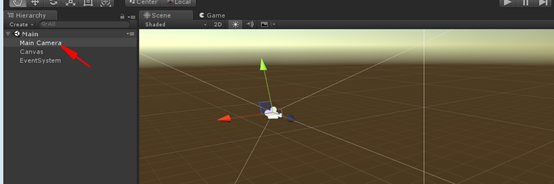
通过添加Add Component 加载 share SDK。
4、第三方平台申请授权账号
微信开发平台注册:
微信开发平台:https://open.weixin.qq.com/
注册申请自己应用 ,获取设置以下信息。以下参数为假,仅做参考。
AppId:“wx6e123b203e7aa4f4”
AppSecret:“ed425de41958d9s7c20c99915f23fa5d”
iOS平台
Bundle ID:com.nd.demo
测试版本Bundle ID:com.nd.demotest
Android平台
应用签名:631691dfadfd61762b8137ed3ffe45d67
包名:com.nd.demo
5、修改第三方集成的配置
5.1、修改AndroidManifest.xml配置(Android)
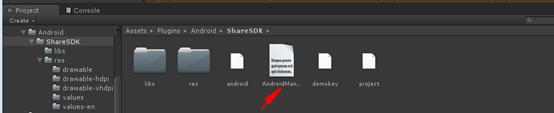
修改package名称,使用微信申请的包名
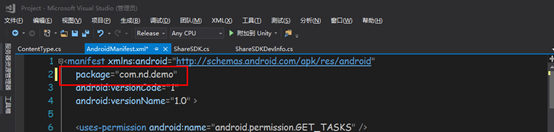
修改第三方回调类
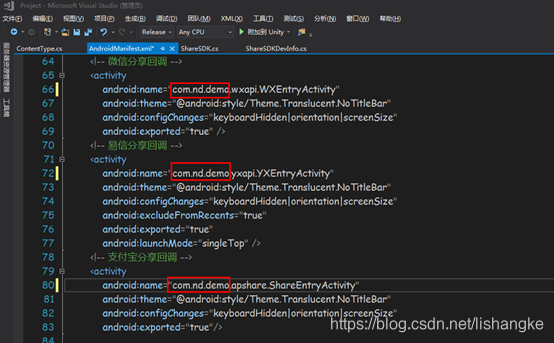
修改MOB申请账号APPKEY 和APPSecret
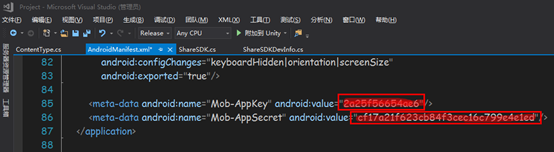
5.2、使用包名打包第三方回调类封装(Android)
对DemoCallback.jar 使用微信申请的应用包名com.nd.demo重新打包。

Eclipse导入shareSDK资源部 修改包名
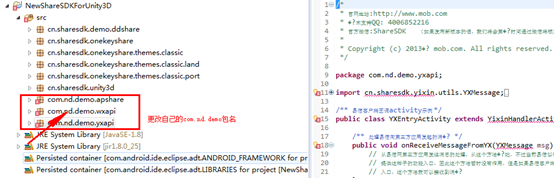
选中更改的包名类->Export
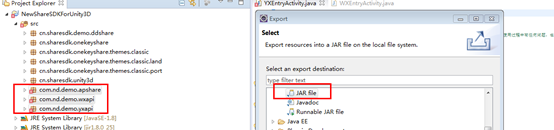
替换原来的DemoCallback.jar。
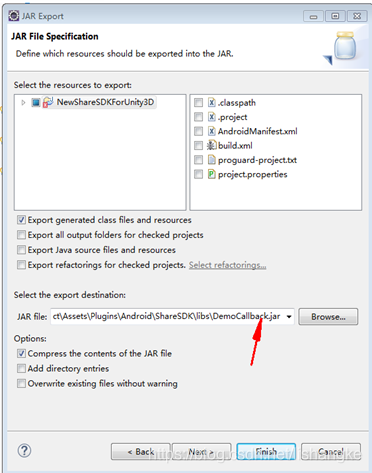
备注:建议拿自己应用的包名com.nd.demo到mob官网客服 让他打包给你。自己打包会有问题,环境搭配可能不对,比较麻烦。顺便说一下客服态度超nice,你可以尽情骚扰。
5.3、修改share SDK挂靠的参数(Android)
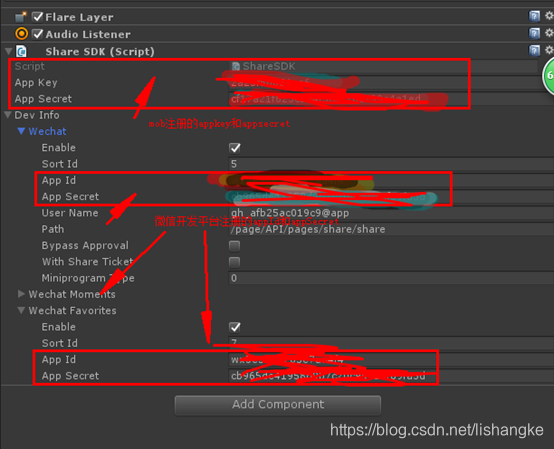
备注:提供第三方登录选项比较多,请在ShareSDKDevInfo.cs注释其他不需要的
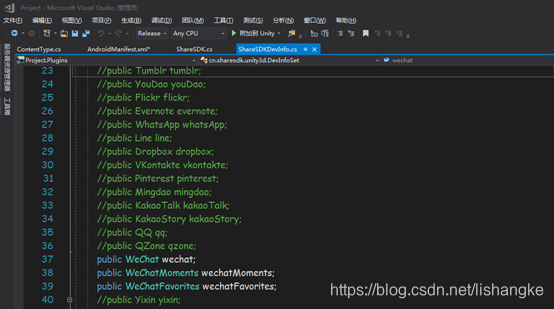
5.4、修改ShareSDK集成的配置(IOS)
ShareSDK appkey 和appsecret 配置跟Android一样,微信的配置除了 WeChat ,WeChatMoments , WeChatFavorites之外还要配置WechatSeries
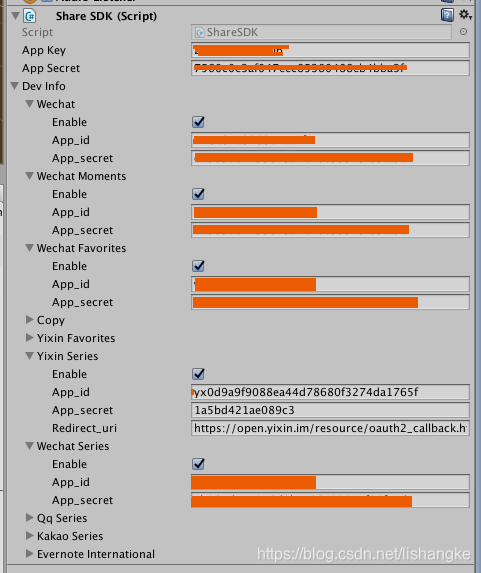
6、打包Android 版本
6.1、设置Unity JDK/SDK/NDK
请在Unity -> edit -> preferences –> external tools 设置
JDK:请装JAVA JDK 如:D:\Program Files\Java\jdk1.8.0_25
NDK:自己下载 如:E:\newUnity\NDK\android-ndk-r13b-windows-x86_64\android-ndk-r13b
SDK: 下载Android studio 如:C:\Users\Administrator\AppData\Local\Android\Sdk
6.2、设置导出Android playsetting
请在Unitly-> file -> build settring -> plalysetting 设置
在Other Setting 设置Version、Minimum API Level,package Name
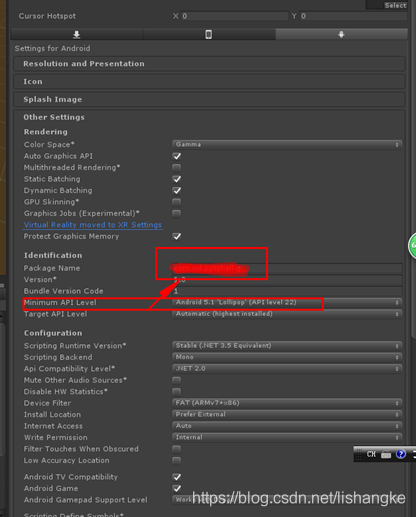
备注:在选择Android 环境,请选择build system 为 Internal
6.3、设置Android导出的 keyStore
在Publishing Settings 设置当前应用的keystore,在key->alias 选择你导入的keyStore选项。

备注:这样才能保证Unity导出的apk签名跟微信开发平台注册的Android签名一至。
7、打包IOS 版本
7.1、请在Unitly-> file -> build settring -> plalysetting 设置
在Other Setting 设置Bundle Identifier, scripting backend=IL2CPP , Api Compatibility Level = .NET 2.0
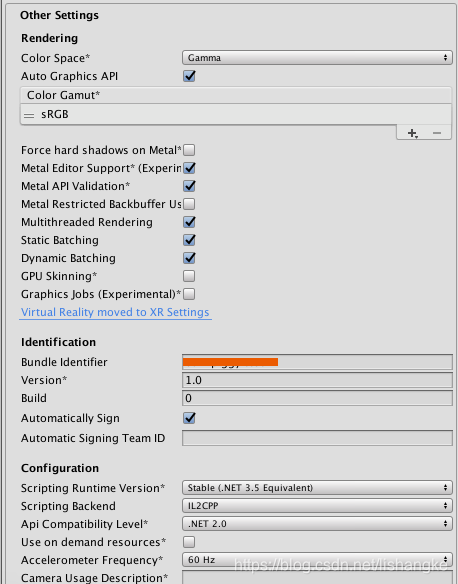
7.2、在Xcode上设置deployment info和 architectures
ShareSDK IOS要求deployment 版本8.0以上
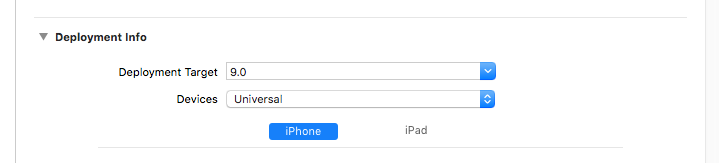
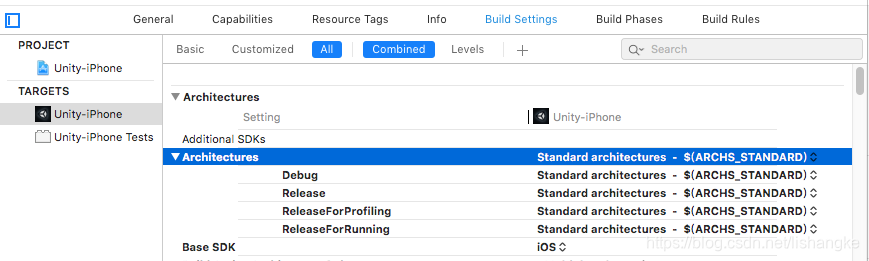
8、结论
通过以上步骤,你就成功集成了ShareSDK,并实现了在Unity中使用ShareSDK进行微信授权的功能。在实际项目中,你还可以根据需求定制更丰富的分享功能,例如分享文本、图片等。





 本文介绍在Unity开发中集成ShareSDK实现微信授权的详细步骤,包括申请账号、下载资源包、修改配置及打包过程,助力提升应用用户体验。
本文介绍在Unity开发中集成ShareSDK实现微信授权的详细步骤,包括申请账号、下载资源包、修改配置及打包过程,助力提升应用用户体验。


















 被折叠的 条评论
为什么被折叠?
被折叠的 条评论
为什么被折叠?










